
SSD performansını artırma çoğu kimsenin bilmediği bir konudur. Bilgisayar kullanıcıları için SSD’ler, performans ve hız açısından önemli avantajlar sunan depolama çözümleridir. Ancak, zamanla performans kaybına uğrayabilirler. Bu makalede, bilgisayarınızdaki SSD’nin performansını artırmak için kullanabileceğiniz etkili ipuçlarını inceleyeceğiz.
Ayrıca okuyun: SSD’de Disk Klonlama Sorunu
İçerik konuları
SSD Nedir ve Nasıl Çalışır?
SSD (Katı Hal Sürücü), bilgisayar sistemlerinde kullanılan veri depolama cihazlarından biridir. SSD’ler, geleneksel HDD’lere göre daha hızlı okuma ve yazma hızlarına sahiptir. Çalışma prensibi, verilerin NAND flaş bellek üzerinde elektronik olarak depolanmasıdır.

SSD Performansını Etkileyen Faktörler
Dosya sistemi seçimi
Dosya sistemi, SSD performansını doğrudan etkileyen bir faktördür. NTFS, FAT32, exFAT gibi dosya sistemleri arasında seçim yaparken, kullanım senaryolarınıza uygun olanı seçmek önemlidir.
Dosya sistemi seçiminde dikkat edilmesi gerekenler:
- NTFS: Genellikle Windows kullanıcıları için önerilir.
- exFAT: Taşınabilir depolama için uygun, ancak performans konusunda sınırlamaları olabilir.
Veri bütünlüğü ve TRIM desteği
Veri bütünlüğünü korumak ve performans kaybını önlemek için SSD’nin TRIM özelliğini desteklemesi önemlidir. Bu özellik, kullanılmayan verilerin temizlenmesini sağlar.
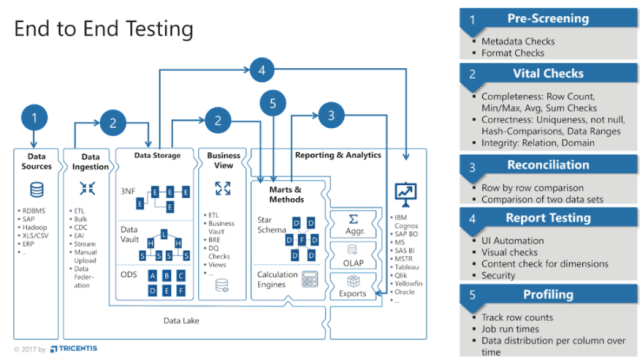
TRIM desteği kontrolü:
- Komut İstemi Kullanımı:
fsutil behavior query DisableDeleteNotifykomutunu kullanarak TRIM’in etkin olup olmadığını kontrol edin.
SSD Performansını Artırma İçin İpuçları
SSD Firmware güncellemelerini kontrol edin
SSD üreticisi tarafından sağlanan firmware güncellemeleri, performansı artırabilir ve uyumluluk sorunlarını çözebilir.
Firmware güncelleme adımları:
- Üretici Web Sitesi: SSD üreticisinin resmi web sitesinden güncel firmware sürümünü kontrol edin.
- Güncelleme Araçları: Üreticinin sağladığı güncelleme araçlarını kullanarak firmware’i güncelleyin.
Disk temizliği ve boş alan optimize etme
SSD’nin performansını artırmak için düzenli olarak disk temizliği yapmak ve boş alanı optimize etmek önemlidir.
Disk temizliği ve optimize adımları:
- Disk Temizliği: Windows’ta yerleşik “Disk Temizleme” aracını kullanarak gereksiz dosyaları temizleyin.
- Boş Alanı Optimize Etme: “Defragment and Optimize Drives” aracını kullanarak boş alanı optimize edin.
Hibernation ve fast startup özelliklerini kontrol edin
Hibernation ve Fast Startup özellikleri, bilgisayarın hızlı açılmasını sağlar ancak SSD üzerinde ek yük oluşturabilir.
Hibernation ve fast startup kontrolü:
- Güç Ayarları: “Güç ve Uyku Ayarları” bölümünden “Gelişmiş Güç Ayarları”na gidin ve “Hızlı Başlatma”yı kontrol edin.
- Hibernation Kapatma: Komut istemcisinde yönetici olarak “powercfg /hibernate off” komutunu kullanarak hibernation’ı kapatın.
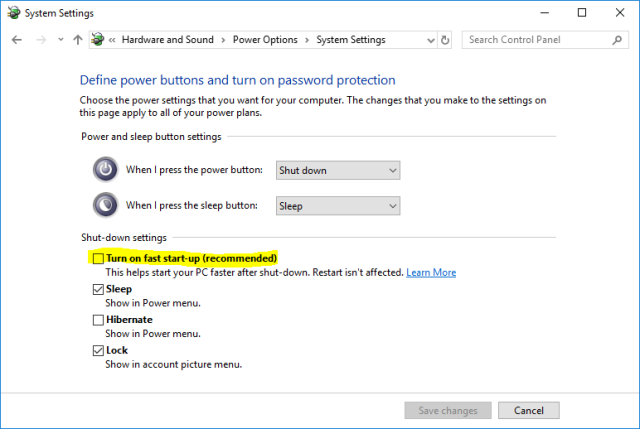
Tarayıcı ve uygulama Cache’lerini yönetin
Tarayıcı ve uygulama cache’lerini düzenli olarak temizlemek, SSD’nin performansını artırabilir.
Cache yönetimi için tavsiyeler:
- Tarayıcı Ayarları: Tarayıcı ayarlarından geçmişi ve önbelleği düzenli olarak temizleyin.
- Uygulama Cache’i: Bilgisayarınızdaki uygulamalardan gelen cache’leri düzenli olarak kontrol edin.
Yazma işlemlerini optimize edin
SSD’lerin sınırlı yazma ömrü olduğu düşünülerek, yazma işlemlerini optimize etmek önemlidir.
Yazma işlemleri için optimizasyon adımları:
- Pagefile Ayarları: Pagefile (sayfa dosyası) boyutunu kontrol ederek yazma işlemlerini optimize edin.
- Yazma İşlemlerini İzleme: SSD’nin sağlığını izleyen araçlar kullanarak yazma işlemlerini takip edin.
Windows ayarlarını inceleyin
Windows işletim sistemi üzerinde bazı ayarları düzenleyerek SSD performansını artırabilirsiniz.
Windows ayarları için dikkat edilmesi gerekenler:
- Prefetch ve Superfetch: “HKEY_LOCAL_MACHINE\SYSTEM\CurrentControlSet\Control\Session Manager\Memory Management\PrefetchParameters” adresinden Prefetch ve Superfetch ayarlarını kontrol edin.
- Görsel Efektler: “Performans Seçenekleri”nden gereksiz görsel efektleri kapatın.
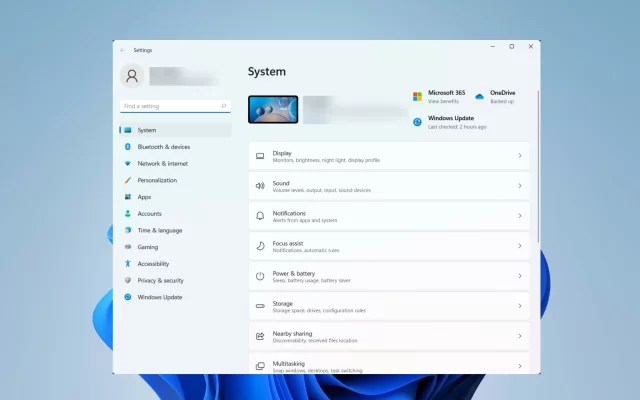
BIOS/UEFI ayarlarını gözden geçirin
Bazı durumlarda, bilgisayar BIOS veya UEFI ayarları üzerinden SSD performansını artırmak mümkündür.
BIOS/UEFI ayarları için kontroller:
- AHCI Modu: SATA ayarlarını kontrol ederek AHCI modunu etkinleştirin.
- Boot Ayarları: Boot sıralamasını optimize etmek için BIOS/UEFI ayarlarını gözden geçirin.
SSD Sağlığını İzleme ve Bakım İpuçları
SSD’nin sağlığını düzenli olarak izlemek ve bakımını yapmak, uzun ömürlü ve performanslı kullanım için önemlidir.
S.M.A.R.T. verilerini kontrol edin
S.M.A.R.T. (Self-Monitoring, Analysis, and Reporting Technology), SSD’nin sağlık durumu hakkında bilgi sağlayan bir özelliktir. Bu verileri kontrol ederek potansiyel sorunları önceden belirleyebilirsiniz.
S.M.A.R.T. verileri izleme adımları:
- Üçüncü Taraf Araçlar: Ücretsiz veya ücretli üçüncü taraf yazılımlar kullanarak SSD’nin S.M.A.R.T. verilerini kontrol edin.
- İşletim Sistemi Araçları: Windows veya diğer işletim sistemlerinin sağladığı araçları kullanarak S.M.A.R.T. verilerini inceleyin.
Düzenli yedekleme yapın
SSD üzerindeki verilerinizi düzenli olarak yedeklemek, olası sorunlarda veri kaybını önlemenin etkili bir yoludur.
Düzenli yedekleme ipuçları:
- Harici Depolama: Önemli verilerinizi harici bir depolama birimine düzenli olarak yedekleyin.
- Bulut Depolama: Bulut tabanlı hizmetleri kullanarak verilerinizi güvenli bir şekilde saklayın.
Güncellenmiş antivirüs kullanımı
SSD’nin sağlığını korumak için güncel bir antivirüs programı kullanmak önemlidir. Zararlı yazılımların SSD üzerinde oluşturabileceği risklere karşı güvende olun.
Antivirüs kullanımı için öneriler:
- Güncel Tanımlar: Antivirüs programınızın tanımlarını düzenli olarak güncelleyin.
- Tarama Sıklığı: Düzenli taramalar yaparak bilgisayarınızı zararlı yazılımlardan arındırın.
SSD ömrünü uzatma stratejileri
SSD’nin ömrünü uzatmak, performansın yanı sıra dayanıklılığını da artırabilir. Bu nedenle, SSD’nizin uzun ömürlü kullanımı için aşağıdaki stratejilere göz atın.
Yazma işlemlerini dengeleme
SSD’lerin sınırlı yazma ömrüne karşı önlem almak için yazma işlemlerini dengeli bir şekilde yönetmek önemlidir.
Yazma işlemlerini dengeleme ipuçları:
- Over-Provisioning: SSD’nin bir kısmını over-provisioning olarak ayırarak yazma işlemlerini dengeleyin.
- Dosya Yerleşimini İzleme: Büyük dosyaların ve sık yazma yapılan alanların yerleşimini düzenleyerek dengeli yazma işlemleri sağlayın.
İşletim sıcaklığını kontrol edin
SSD’nin aşırı sıcaklıklarda çalışması, ömrünü kısaltabilir. Bu nedenle işletim sıcaklığını kontrol etmek önemlidir.
Sıcaklık kontrolü için tavsiyeler:
- İyi Hava Akışı: Bilgisayar kasasının içinde iyi bir hava akışı sağlayarak SSD’nin serin kalmasını sağlayın.
- Ek Soğutma: Gerekirse ek soğutma çözümleri kullanarak sıcaklığı optimize edin.
Güç yönetimi ayarlarını inceleyin
SSD’nin güç yönetimi ayarlarını kontrol ederek, enerji verimliliğini artırabilir ve ömrünü uzatabilirsiniz.
Güç yönetimi ayarları inceleme adımları:
- Windows Güç Planları: Windows güç planları içinde SSD için uygun bir planı seçin.
- BIOS/UEFI Ayarları: Bilgisayar BIOS veya UEFI ayarlarında SSD için güç yönetimi seçeneklerini kontrol edin.
Düzenli güncellemeleri izleyin
SSD üreticisi tarafından yayınlanan güncellemeleri düzenli olarak takip ederek, performans iyileştirmelerini ve ömrü uzatan özellikleri elde edebilirsiniz.
Güncellemeleri izleme adımları:
- Üretici Web Sitesi: SSD üreticisinin resmi web sitesinden güncellemeleri takip edin.
- Yazılım Araçları: Üreticinin sağladığı yazılım araçlarını kullanarak güncellemeleri uygulayın.
Ayrıca okuyun: Mac’te SSD Sağlığı Nasıl Kontrol Edilir








































